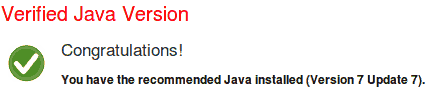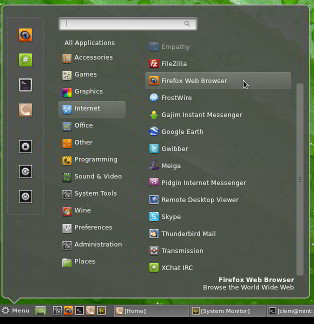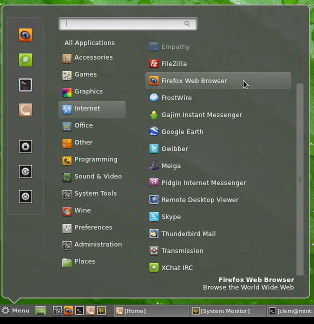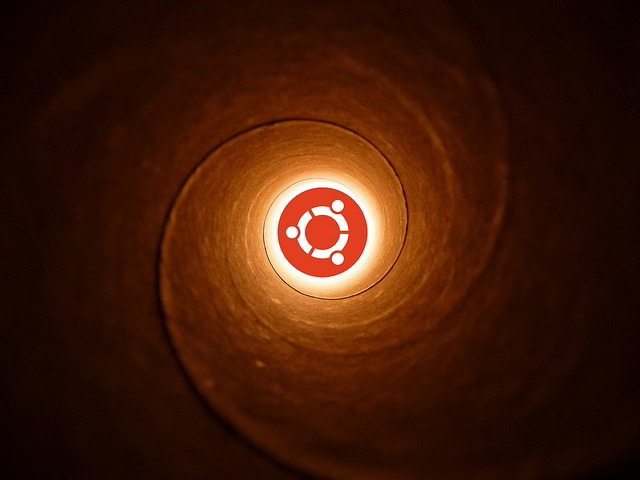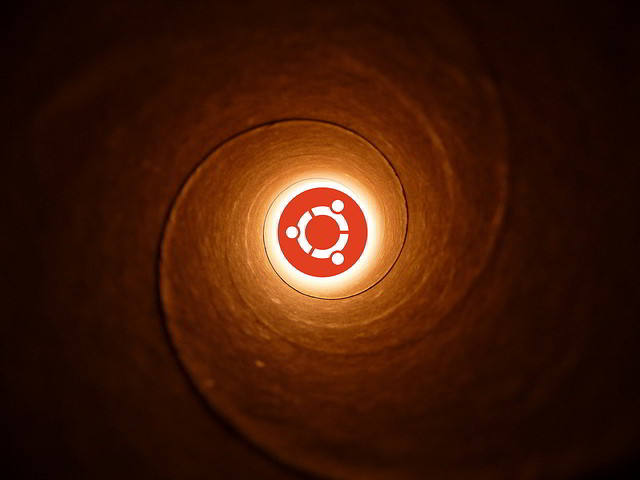Nonostante il non-apprezzamento di Linus Torvalds nei confronti di NVIDIA, l’azienda di Santa Clara in California ha recentemente rilasciato un aggiornamento ai driver per Linux. In particolare, l’ultima versione rilasciata è la 304.60, che porta con sé una maggiore compatibilità e stabilità (con le più recenti schede video).
Ecco come installarlo su Ubuntu 12.10 e Linux Mint 13 (o precedenti):
1. Aprire il terminale (dalla dash di Unity o navigando fra i menù) e digitare il seguente comando per localizzarci sulla cartella temporanea:
cd /tmp
2. Scaricare lo script per l’installazione con il seguente comando:
wget https://www.sparkblog.org/download/nvidia-driver
3. Rendere eseguibile lo script con:
chmod +x nvidia-driver
4. Pigiare “CTRL+ALT+F3” per abilitare la modalità CLI, quindi loggarsi con username e password, e uccidere il server X con il comando:
sudo service lightdm stop
5. Avviare l’installazione del driver con:
cd /tmp && sudo sh nvidia-driver
6. Quando l’installazione è completata, riavviare il sistema con il comando:
sudo reboot
Finito!